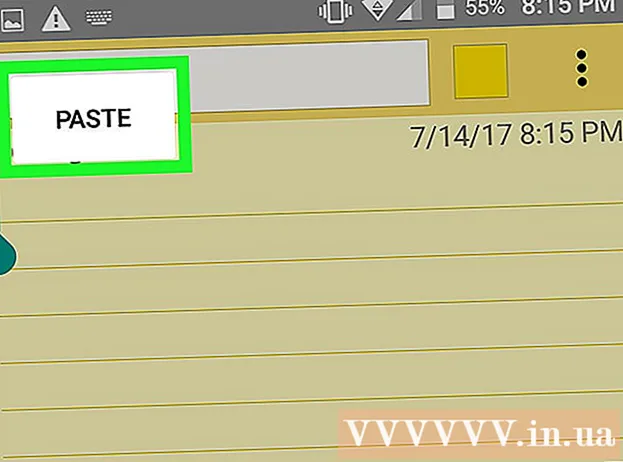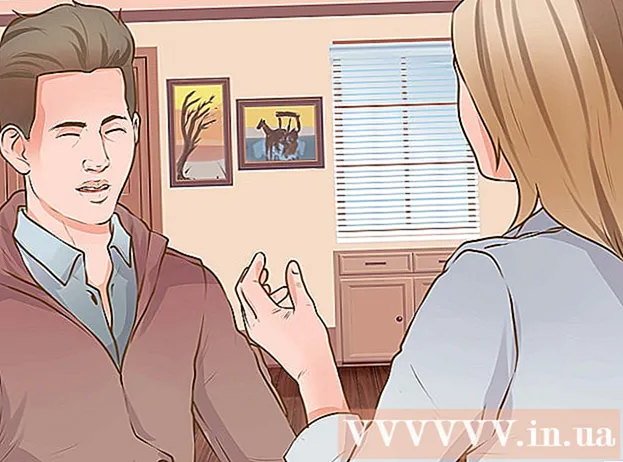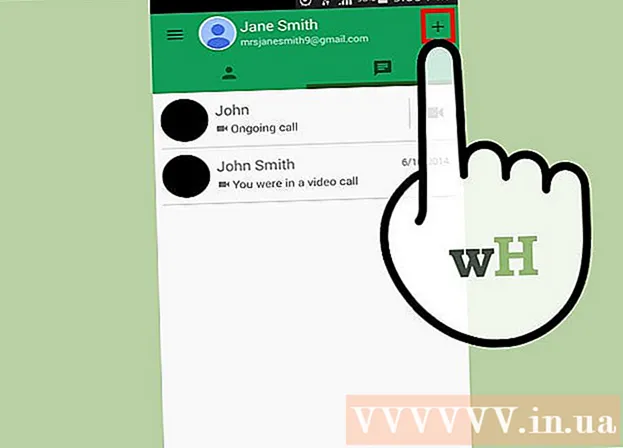Аутор:
Helen Garcia
Датум Стварања:
14 Април 2021
Ажурирати Датум:
1 Јули 2024

Садржај
- Кораци
- Метод 1 од 3: Како променити екстензију
- Метода 2 од 3: Коришћење програма КуицкТиме 7 Про
- Метода 3 од 3: Коришћење адаптера
КуицкТиме 7 Про се више не продаје, али постоје начини за претварање МОВ датотека у МП4 формат. Најлакши начин да то учините је да промените МОВ екстензију у МП4. Ако имате КуицкТиме 7 Про, користите функцију Извоз. Ако немате КуицкТиме 7 Про, постоје и други бесплатни програми који могу брзо претворити датотеке.
Кораци
Метод 1 од 3: Како променити екстензију
 1 Отворите фасциклу са МОВ датотеком. Најбржи начин претварања МОВ датотеке у МП4 формат је промена њеног наставка. Формат МП4 је подскуп формата МОВ, тако да до конверзије заправо неће доћи.
1 Отворите фасциклу са МОВ датотеком. Најбржи начин претварања МОВ датотеке у МП4 формат је промена њеног наставка. Формат МП4 је подскуп формата МОВ, тако да до конверзије заправо неће доћи. - Ова бесплатна метода може се користити на било којем оперативном систему и не захтијева додатни софтвер. Ово је посебно тачно сада када КуицкТиме 7 Про више није доступан за продају.
 2 Прикажи екстензије датотека (само за Виндовс). Виндовс скрива екстензије датотека. Да бисте променили додатке, морате их приказати.
2 Прикажи екстензије датотека (само за Виндовс). Виндовс скрива екстензије датотека. Да бисте променили додатке, морате их приказати. - Виндовс 10 и 8 - Идите на картицу „Приказ“ при врху прозора Екплорер и означите поље поред „Екстензије назива датотеке“.
- Виндовс 7 и старије верзије - Отворите контролну таблу и изаберите „Опције фасцикле“. Идите на картицу „Приказ“ и поништите „Сакриј екстензије за регистроване типове датотека“.
 3 Десним тастером миша кликните на МОВ датотеку и изаберите Преименуј из менија. Ово ће променити назив и / или екстензију датотеке.
3 Десним тастером миша кликните на МОВ датотеку и изаберите Преименуј из менија. Ово ће променити назив и / или екстензију датотеке.  4 Промените екстензију .мов на .мп4. Када кликнете . Унесите или Повратак, од вас ће бити затражено да промените проширење.
4 Промените екстензију .мов на .мп4. Када кликнете . Унесите или Повратак, од вас ће бити затражено да промените проширење. 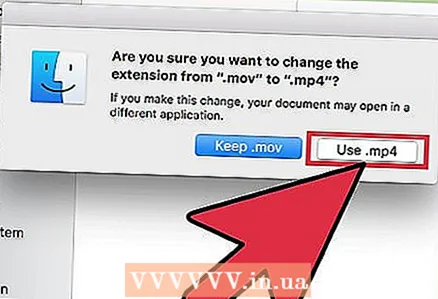 5 Потврдите да желите да промените проширење. Оперативни систем ће вас упозорити да промена датотеке може да учини датотеку нечитљивом. Занемарите ово упозорење.
5 Потврдите да желите да промените проширење. Оперативни систем ће вас упозорити да промена датотеке може да учини датотеку нечитљивом. Занемарите ово упозорење. - На Мац рачунару кликните на „Користи .мп4“ у прозору који се отвори.
- У оперативном систему Виндовс кликните на „Да“ у прозору који се отвори.
 6 Отворите датотеку. Двапут кликните на датотеку са промењеним наставком да бисте је отворили у медиа плејеру. Датотека је сада у МП4 формату и отвориће се на било ком плејеру или уређају који подржава овај формат.
6 Отворите датотеку. Двапут кликните на датотеку са промењеним наставком да бисте је отворили у медиа плејеру. Датотека је сада у МП4 формату и отвориће се на било ком плејеру или уређају који подржава овај формат. - Да бисте се вратили на оригиналну датотеку, промените екстензију у .мов.
- Ова метода се може применити на 99% МОВ датотека. Ако ова метода не функционише, користите једну од следећих метода.
Метода 2 од 3: Коришћење програма КуицкТиме 7 Про
 1 Инсталирајте КуицкТиме 7 Про. Више не можете активирати КуицкТиме Про са КуицкТиме Плаиер -а који је унапред инсталиран у Мац ОС Кс. Зато преузмите старију верзију КуицкТиме 7, а затим унесите свој регистрациони кључ да бисте активирали Про функције.
1 Инсталирајте КуицкТиме 7 Про. Више не можете активирати КуицкТиме Про са КуицкТиме Плаиер -а који је унапред инсталиран у Мац ОС Кс. Зато преузмите старију верзију КуицкТиме 7, а затим унесите свој регистрациони кључ да бисте активирали Про функције. - КуицкТиме 7 можете преузети овде.
- Отворите фасциклу Утилитиес и покрените КуицкТиме Плаиер 7.
- Отворите мени КуицкТиме Плаиер 7 и изаберите Регистрација.
- Унесите регистрациони кључ да бисте откључали функције Про верзије.
 2 Отворите МОВ датотеку у КуицкТиме 7 Про. Пошто се МОВ датотеке отварају подразумевано у КуицкТиме Плаиер-у Кс, кликните десним тастером миша на датотеку, у менију изаберите Отвори помоћу, а затим кликните на КуицкТиме 7 Про.
2 Отворите МОВ датотеку у КуицкТиме 7 Про. Пошто се МОВ датотеке отварају подразумевано у КуицкТиме Плаиер-у Кс, кликните десним тастером миша на датотеку, у менију изаберите Отвори помоћу, а затим кликните на КуицкТиме 7 Про.  3 Кликните на Датотека> Извези. Ово се може учинити само са регистрованом верзијом КуицкТиме Про.
3 Кликните на Датотека> Извези. Ово се може учинити само са регистрованом верзијом КуицкТиме Про.  4 Отворите мени Извоз и изаберите Филм - МПЕГ -4. Овако можете сачувати видео запис у МП4 формату.
4 Отворите мени Извоз и изаберите Филм - МПЕГ -4. Овако можете сачувати видео запис у МП4 формату.  5 Притисните "Сачувај" да бисте направили копију датотеке у МП4 формату. Датотека ће бити конвертована у МП4 формат; трајаће неколико минута (у зависности од величине датотеке).
5 Притисните "Сачувај" да бисте направили копију датотеке у МП4 формату. Датотека ће бити конвертована у МП4 формат; трајаће неколико минута (у зависности од величине датотеке).
Метода 3 од 3: Коришћење адаптера
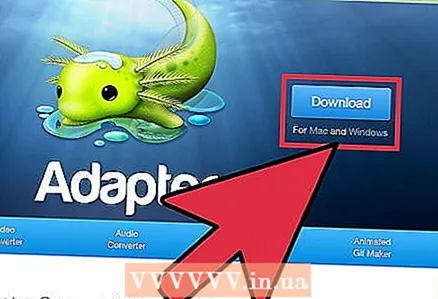 1 Преузмите и инсталирајте програм Адаптер. То је бесплатан програм који претвара видео датотеке у различите формате. Подржава само Виндовс и Мац ОС Кс. Програм се може преузети са веб локације са мацроплант.цом/адаптер/.
1 Преузмите и инсталирајте програм Адаптер. То је бесплатан програм који претвара видео датотеке у различите формате. Подржава само Виндовс и Мац ОС Кс. Програм се може преузети са веб локације са мацроплант.цом/адаптер/. - Када се инсталацијска датотека преузме, покрените је да бисте инсталирали програм. Подразумевана подешавања се могу оставити непромењена. Не заборавите да означите поље за потврду поред „ФФмпег“, јер је ова опција потребна за претварање видео записа.
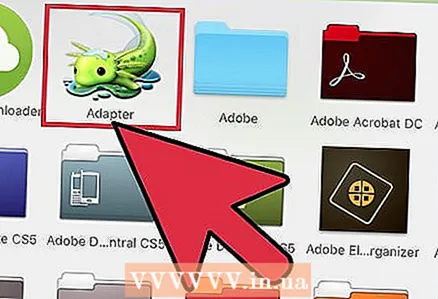 2 Покрените програм Адаптер. Наћи ћете га у менију Старт (Виндовс) или у фасцикли Апплицатионс (Мац).
2 Покрените програм Адаптер. Наћи ћете га у менију Старт (Виндовс) или у фасцикли Апплицатионс (Мац).  3 Превуците МОВ датотеку у прозор програма. Датотека ће бити додата у ред за конверзију. Алтернативно, можете кликнути Прегледај у прозору програма и отићи до датотеке.
3 Превуците МОВ датотеку у прозор програма. Датотека ће бити додата у ред за конверзију. Алтернативно, можете кликнути Прегледај у прозору програма и отићи до датотеке. - Понекад се приликом додавања датотеке у прозор програма појави порука о грешци. У том случају кликните десним тастером миша на датотеку и у менију изаберите „Избриши“, а затим је покушајте поново додати.
 4 Отворите мени на дну прозора програма. У њему изаберите жељени формат излазне датотеке.
4 Отворите мени на дну прозора програма. У њему изаберите жељени формат излазне датотеке. 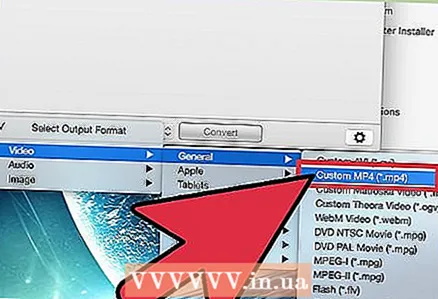 5 Кликните Видео> Опћенито> Прилагођени МП4 (МП4). Такође, да бисте конвертовали датотеку за одређени уређај, изаберите је у менију Видео.
5 Кликните Видео> Опћенито> Прилагођени МП4 (МП4). Такође, да бисте конвертовали датотеку за одређени уређај, изаберите је у менију Видео.  6 Изаберите опције квалитета (ако желите). Када одаберете опцију Прилагођени МП4, неколико опција се приказује на десној страни прозора. У оквиру Резолуција отворите мени Квалитет и изаберите Веома висок (без губитака) да бисте задржали оригинални квалитет видео записа.
6 Изаберите опције квалитета (ако желите). Када одаберете опцију Прилагођени МП4, неколико опција се приказује на десној страни прозора. У оквиру Резолуција отворите мени Квалитет и изаберите Веома висок (без губитака) да бисте задржали оригинални квалитет видео записа.  7 Кликните на „Претвори“ за претварање МОВ датотеке у МП4 формат. Ово ће потрајати неко време, у зависности од величине оригиналне датотеке. Подразумевано, нова датотека ће бити креирана у фасцикли са оригиналном датотеком; назив нове датотеке ће бити исти као оригинал, али са наставком МП4. Оригинална датотека се неће променити.
7 Кликните на „Претвори“ за претварање МОВ датотеке у МП4 формат. Ово ће потрајати неко време, у зависности од величине оригиналне датотеке. Подразумевано, нова датотека ће бити креирана у фасцикли са оригиналном датотеком; назив нове датотеке ће бити исти као оригинал, али са наставком МП4. Оригинална датотека се неће променити.